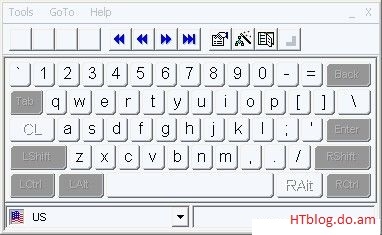Յուրաքանչյուր ԱՀ օգտագործողի մեջ ապրում է փոքր դավադրության տեսաբան, ով նրանց խրախուսում է թաքցնել իրենց «գաղտնիքները» այլ օգտվողներից: Կան իրավիճակներ, երբ պարզապես անհրաժեշտ է թաքցնել ցանկացած տվյալներ քրքրող աչքերից: Այս հոդվածը նվիրված կլինի այն մասին, թե ինչպես կարելի է թղթապանակում ստեղծել թղթապանակ, որի գոյության մասին դուք կիմանաք միայն:
Անտեսանելի թղթապանակ
Դուք կարող եք ստեղծել նման պանակ մի քանի եղանակով, որոնք համակարգային և ծրագրային են: Խստորեն ասած, Windows- ում այդ նպատակների համար հատուկ գործիք գոյություն չունի, և պանակները դեռ կարելի է գտնել սովորական Explorer- ով կամ պարամետրերը փոխելով: Հատուկ ծրագրերը թույլ են տալիս ամբողջովին թաքցնել ընտրված գրացուցակը:
Մեթոդ 1. Ծրագրեր
Կան բազմաթիվ ծրագրեր, որոնք նախատեսված են թղթապանակներն ու ֆայլերը թաքցնելու համար: Նրանք միմյանցից տարբերվում են միայն մի շարք տարբեր լրացուցիչ գործառույթներից: Օրինակ, Wise Folder Hider- ում բավական է փաստաթուղթ կամ գրացուցակ աշխատանքային պատուհանի վրա քաշել, և դրան հասանելիությունը հնարավոր է իրականացնել միայն ծրագրի միջերեսից:

Տես նաև. Թղթապանակներ թաքցնելու ծրագրեր
Կա ևս մեկ կատեգորիա ծրագրեր, որոնք ուղղված են տվյալների կոդավորմանը: Նրանցից ոմանք նաև գիտեն, թե ինչպես կարելի է ամբողջությամբ թաքցնել պանակները ՝ դրանք տեղադրելով հատուկ տարայի մեջ: Նման ծրագրաշարի ներկայացուցիչներից մեկը Folder Lock- ն է: Ծրագիրը շատ հեշտ է օգտագործման համար և շատ արդյունավետ: Մեզ անհրաժեշտ գործառույթը գործում է նույնը, ինչ առաջին դեպքում:

Տե՛ս նաև ՝ Ֆայլեր և պանակներ կոդավորելու ծրագրեր
Երկու ծրագրերն էլ թույլ են տալիս թաքցնել թղթապանակը հնարավորինս անվտանգ կերպով այլ օգտվողներից: Ի թիվս այլ բաների, ծրագրակազմն ինքնուրույն սկսելու համար հարկ կլինի մուտքագրել վարպետ ստեղնաշար, առանց որի անհնար կլինի դիտել բովանդակությունը:
Մեթոդ 2: Համակարգային գործիքներ
Մենք արդեն մի փոքր ավելի վաղ ասացինք, որ համակարգը նշանակում է, որ թղթապանակը կարող եք թաքցնել միայն տեսողականորեն, բայց եթե չեք ցանկանում ներբեռնել և տեղադրել լրացուցիչ ծրագրաշար, ապա այս մեթոդը բավականին հարմար է: Այնուամենայնիվ, կա ևս մեկ հետաքրքիր տարբերակ, բայց դրա մասին ավելի ուշ:
Տարբերակ 1. հատկանիշի կարգավորում
Համակարգային պարամետրերը թույլ են տալիս փոխել ատրիբուտները և պանակների սրբապատկերները: Եթե դիրեկտորիաներին վերագրում եք հատկանիշ Թաքնված և կատարել պարամետրեր, այնուհետև կարող եք հասնել բոլորովին ընդունելի արդյունքի: Թերությունն այն է, որ դուք կարող եք մուտք գործել նման թղթապանակ միայն միացնելով թաքնված ռեսուրսների ցուցադրումը:

Ընտրանք 2. Անտեսանելի պատկերակ
Windows սրբապատկերների ստանդարտ հավաքածուն պարունակում է տարրեր, որոնք չունեն տեսանելի պիքսելներ: Սա կարող է օգտագործվել սկավառակի ցանկացած վայրում թղթապանակը թաքցնելու համար:
- Աջ սեղմեք թղթապանակին և անցեք «Հատկություններ».

- Ներդիր «Կարգավորում» պատկերակը փոխելու համար սեղմեք կոճակը:

- Պատուհանում, որը բացվում է, ընտրեք դատարկ դաշտը և կտտացրեք OK:

- Հատկությունների պատուհանում կտտացրեք «Դիմել».

- Թղթապանակը անհայտացել է, հիմա պետք է հանեք դրա անունը: Դա անելու համար աջ սեղմեք գրացուցակին և ընտրեք Անվանափոխել.

- Deleteնջեք հին անունը, պահեք ԱԼՏ իսկ աջ կողմում գտնվող թվային ստեղնաշարի վրա (սա կարևոր է) մենք տպում ենք 255. Այս գործողությունը հատուկ տարածք կներառի անունով, և Windows- ը սխալ չի առաջացնի:

- Կատարված է, մենք ստացանք բացարձակապես անտեսանելի ռեսուրս:

Տարբերակ 3 ՝ հրամանի տող
Կա ևս մեկ տարբերակ `օգտագործել Հրամանի տող, որի օգնությամբ ստեղծվում է արդեն իսկ սահմանված հատկանիշ ունեցող գրացուցակ Թաքնված.

Ավելին `Թղթապանակներ և ֆայլեր թաքցնել Windows 7-ում, Windows 10-ում
Մեթոդ 3. Քողարկել
Այս մեթոդի առանձնահատկությունն այն է, որ մենք չենք թաքցնի թղթապանակը, բայց կպչենք այն նկարի տակ: Խնդրում ենք նկատի ունենալ, որ դա հնարավոր է միայն այն դեպքում, եթե ձեր սկավառակը աշխատում է NTFS ֆայլային համակարգի հետ: Հնարավոր է օգտագործել այլընտրանքային տվյալների հոսքեր, որոնք թույլ են տալիս գրել թաքնված տեղեկատվություն ֆայլերի վրա, օրինակ, թվային ստորագրություններ:
- Առաջին հերթին մենք մեր թղթապանակը և նկարը դնում ենք մեկ գրացուցակում, որը հատուկ ստեղծված է դրա համար:

- Այժմ անհրաժեշտ է թղթապանակից պատրաստել մեկ ամբողջ ֆայլ ՝ արխիվից: Կտտացրեք այն RMB- ով և ընտրեք Ուղարկել - սեղմված ZIP թղթապանակ.

- Մենք մեկնարկում ենք Հրամանի տող (Win + R - cmd).

- Անցեք աշխատանքային պանակին, որը ստեղծվել է փորձի համար: Մեր դեպքում դրան հասնելու ուղին ունի հետևյալ ձևը.
cd C: Users Buddha Desktop Lumpics
Ուղին կարելի է պատճենել հասցեների բարից:

- Հաջորդը, կատարեք հետևյալ հրամանը.
պատճենել / b Lumpics.png + Test.zip Lumpics-test.pngուր Lumpics.png - բնօրինակը, Test.zip - արխիվացնել թղթապանակով, Lumpics-test.png - ավարտված ֆայլ ՝ թաքնված տվյալներով:

- Կատարված է, թղթապանակը թաքնված է: Այն բացելու համար հարկավոր է փոխել ընդարձակումը RAR- ում:

Կրկնակի սեղմումը մեզ ցույց կտա փաթեթավորված գրացուցակը ֆայլերով:

Իհարկե, ձեր համակարգչում պետք է տեղադրվի մի տեսակ արխիվավոր, օրինակ ՝ 7-Zip կամ WinRAR:
Ներբեռնեք 7-zip անվճար
Ներբեռնեք WinRar- ը
Տե՛ս նաև ՝ WinRAR անվճար անալոգներ
Եզրակացություն
Այսօր դուք սովորեցիք Windows- ում անտեսանելի պանակներ ստեղծելու մի քանի եղանակ: Նրանց բոլորը լավն են իրենց ձևով, բայց նաև առանց թերությունների: Եթե պահանջվում է առավելագույն հուսալիություն, ապա ավելի լավ է օգտագործել հատուկ ծրագիր: Նույն դեպքում, եթե անհրաժեշտ է արագ հեռացնել թղթապանակը, կարող եք օգտագործել համակարգային գործիքներ: